Amazon gør det nemt at gemme dine yndlingsbilleder og videoer via Amazon Photos-appen. Specifikt tilbyder Amazon Photos i øjeblikket ubegrænset fotolagring i fuld opløsning og 5 GB videolagring til Prime-medlemmer. Ikke-Prime-medlemmer får også 5 GB kombineret foto- og videolagring. Her er hvad du behøver at vide for at sikkerhedskopiere og gemme billeder med Amazon Photos.
Aktivering af sikkerhedskopiering på Amazon Photos desktop-appen
Uanset om du er ny til Amazon Photos eller en almindelig bruger, tager det kun et par trin at gemme og sikkerhedskopiere dine billeder og videoer med appen. Her er de trin, du skal tage for at sikkerhedskopiere og gemme dine billeder med Amazon Photos via desktop-appen.
1. Åbn Amazon Photos desktop-appen og Log på.

2. Fra Backup fanen, vælg Tilføj en mappe at bakke op.

3. Vælg folder du vil sikkerhedskopiere.
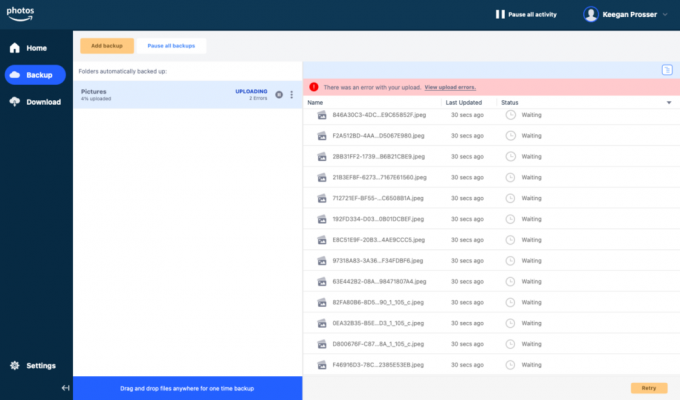
4. Indstil din præferencer til sikkerhedskopieringen såsom gentagelse, filtype osv.
5. Vælg Gemme.
Når du har gemt dine billeder på Amazon Photos, kan du sikkert slette dem fra din enhed for at frigøre plads.
Download af billeder og videoer på Android-appen
Du kan også downloade både billeder og videoer ved hjælp af Amazon Photos-mobilappen på din smartphone. Her er de trin, du skal tage for at gøre netop det.
1. Åbn Amazon Photos app på din mobile enhed.
2. tryk og hold det eller de fotos, du vil downloade, indtil der vises et flueben.
3. Tryk på tre prikker ikon.
4. Vælg Hent.
5. Når billederne og videoerne er blevet downloadet, vil de blive gemt i Filer.

Hvis et billede allerede er på den enhed, du bruger, vises indstillingen Download muligvis ikke. Det er også værd at påpege, at det ikke er muligt at downloade hele albums. Hvis du vil downloade og gemme flere billeder i et album, skal du åbne albummet og vælge alle de billeder, du vil downloade. Derudover, hvis du ved et uheld vælger et billede, du ikke vil downloade, kan du fravælge et markeret element ved at trykke på det igen.
Aktivering af automatisk lagring på Amazon Photos Android-appen
Amazon Photos gør det også muligt for brugere at gemme hvert billede, du tager, eller hver video, du optager, ved at aktivere funktionen til automatisk lagring i Amazon Photos-mobilappen. Her er de trin, du skal følge for at slå funktionen til automatisk lagring til.
1. Åbn Amazon Photos app.
2. Gå til din Profil og vælg Fotoindstillinger.
3. Rul ned og vælg Auto-Gem.
4. Under Auto-Gem, slå TIL de kategorier, du vil gemme automatisk: Fotos, Videoer eller begge dele.

Hvis du vil angive, hvilke typer fotos der automatisk gemmes, skal du rulle ned og vælge Administrer mapper. Under Administrer mapper kan du vælge at automatisk gemme skærmbilleder, billeder eller begge dele. Du kan også indstille dine uploadpræferencer såsom: Gem automatisk via mobildata, Gem automatisk kun videoer via Wi-Fi osv.

Amazon Photos mobilapp
Amazon Photos-mobilappen lader dig gemme og dele billeder og video i fuld opløsning og kan prale af 5 GB kombineret foto- og videolagring.
